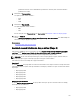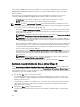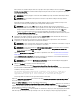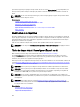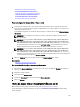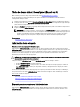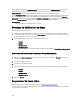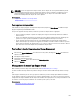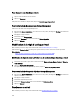Users Guide
protection des données et une amélioration des performances de lecture, mais un ralentissement des
performances d'écriture.
8. Sélectionnez le Protocole de bus.
Les options possibles sont les suivantes :
– SCSI
– SAS
– SATA
9. Sélectionnez le Type de média.
Les options disponibles sont les suivantes :
– HDD
– SSD
Pour en savoir plus sur le Protocole de bus et le Type de média, voir Propriétés et tâches de disque physique.
10. Cliquez sur Continuer.
La page Assistant avancé Création de disque virtuel (Étape 2 sur 3) - <Nom du contrôleur> qui s'affiche indique les
connecteurs et disques physiques disponibles.
Liens connexes
Assistant Création rapide de disque virtuel
Assistant avancé Création de disque virtuel (Étape 2)
Selon le niveau de RAID que vous avez sélectionné à la page Assistant Création de disque virtuel (Step 1) <Nom du
contrôleur>, la page Assistant avancé Création de disque virtuel (Étape 2 sur 3) - <Nom du contrôleur> affiche les
disques et connecteurs (canaux ou ports) disponibles pour la configuration du disque virtuel.
REMARQUE : Si vous créez un disque virtuel crypté, seuls les disques physiques cryptés s'affichent. Sinon, les
disques physiques cryptés et les disques physiques non cryptés sont tous affichés.
Vous trouverez ci-dessous un exemple de ce qui peut être affiché :
Connecteur 0
La section Connecteur de la page affiche les connecteurs du contrôleur et les disques connectés à chaque connecteur.
Sélectionnez les disques à ajouter au disque virtuel. Dans cet exemple, le contrôleur n'a qu'un seul connecteur doté de
cinq disques.
• Disque physique 0:0
• Disque physique 0:1
• Disque physique 0:2
• Disque physique 0:3
• Disque physique 0:4
Disques physiques sélectionnés
La section Disques physiques sélectionnés de la page affiche les disques que vous avez choisis. Dans cet exemple,
deux disques ont été sélectionnés.
• Disque physique 0:0
• Disque physique 0:1
161